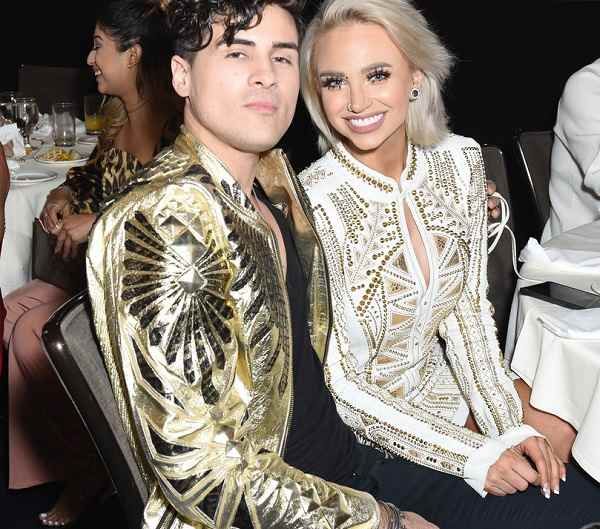Celui-ci est un vrai gain de temps pour moi.
Dans Google Chrome, il y a des moments où j'ai un onglet important vers le haut, par exemple, avec une carte indiquant les directions vers une réunion ou un site Web que j'ai trouvé après une longue recherche.
Dans Chrome, si vous ouvrez trop d'onglets en même temps, il est facile de cliquer sur l'onglet mais de cliquer accidentellement sur le x pour le fermer à la place. Pouf, ce site Web a disparu. Dans le passé, j'ai dû vérifier mon historique ou essayer de me souvenir de ce qu'il y avait dans cet onglet. Cependant, il existe une astuce intéressante pour restaurer l'onglet à la place. Appuyez simplement sur Ctrl + Shift + T et il réapparaîtra comme par magie.
valeur nette du chef jacques pepin
Utilisateurs de Mac, c'est Commande + Maj + T.
Un avantage secondaire est que la commande de restauration de l'onglet, qui est également disponible dans les menus, vous amène également à cet onglet afin que vous puissiez voir ce que vous avez perdu et retourner au travail.
combien pèse robin meade
J'ai récemment trouvé ce raccourci clavier en ligne (désolé de ne plus me souvenir où il se trouvait) et j'ai tweeté le conseil. Plusieurs dizaines de personnes ont retweeté, ce qui me porte à croire qu'il s'agit d'un problème courant. Bien sûr, vous savez peut-être qu'au fur et à mesure que vous créez de plus en plus d'onglets dans Chrome, ils deviennent assez petits. L'un de mes éditeurs a déjà partagé son écran et il a jusqu'à 20 à 30 onglets ouverts à la fois ! Lorsque vous faites cela, il est encore plus facile de fermer accidentellement un onglet car il y a une petite zone où vous pouvez cliquer sur l'onglet juste à côté de la vérification de fermeture.
De nos jours, la plupart des navigateurs ont une fonction d'onglet de restauration. Dans Firefox, c'est une option de menu lorsque vous faites un clic droit sur un nouvel onglet. Il suffit de regarder les menus et de mémoriser le raccourci clavier affiché pour la restauration. Par exemple, dans Safari, c'est encore plus simple que Chrome. Il vous suffit d'appuyer sur Commande-Z pour annuler la fermeture de l'onglet (l'annulation fonctionne dans la plupart des applications Mac).
karen fairchild est-elle liée à morgan fairchild
Voici une autre astuce que j'utilise assez souvent.
Parce qu'il est si facile d'afficher de nombreux onglets, ce qui entraîne une certaine confusion quant à leur emplacement et à la raison pour laquelle vous avez même ouvert cet onglet, j'utilise parfois un processus totalement différent. Je vais trouver un site que je veux, mais au lieu de garder l'onglet ouvert, je vais cliquer et maintenir cet onglet enfoncé, puis le faire glisser pour créer une nouvelle fenêtre. Cela aide à garder les choses un peu plus organisées car ce n'est plus juste un autre onglet, et je sais que c'était assez important pour en faire une nouvelle fenêtre.
Il y a un autre avantage à faire cela - puisque Chrome conserve la mémoire pour chaque fenêtre ouverte comme s'il s'agissait d'une autre application, si la fenêtre principale de votre navigateur avec un tas d'onglets ouverts plantait ou si vous fermez la fenêtre du navigateur entière par accident, cette autre fenêtre a gagné ne ferme pas. Heureusement, Chrome restaurera automatiquement tous les onglets après un plantage.
Au fait, si vous utilisez cette astuce pour restaurer des onglets, pouvez-vous me le faire savoir sur Twitter ? J'aimerais faire passer le mot à ce sujet si cela aide les gens à être plus productifs.